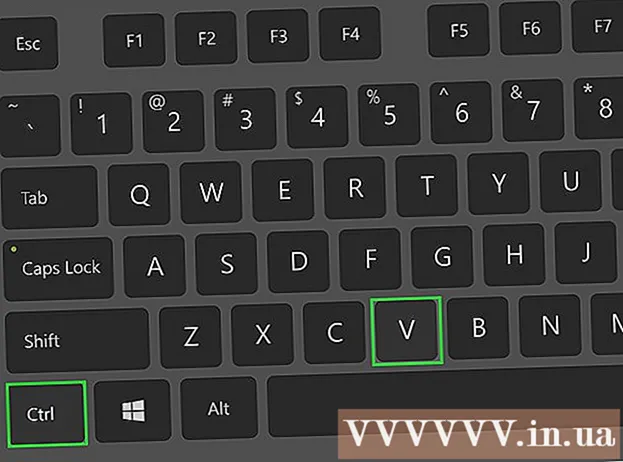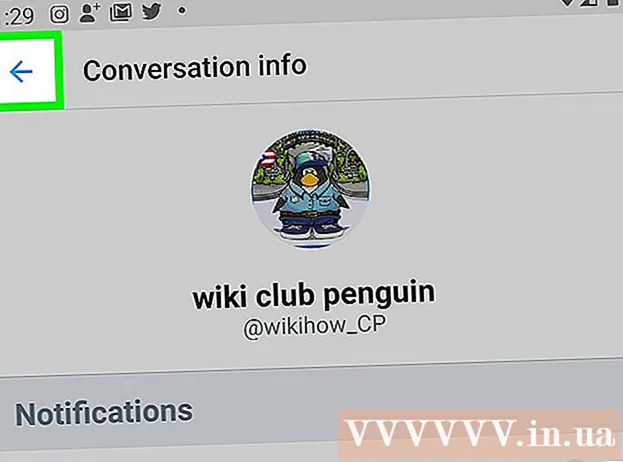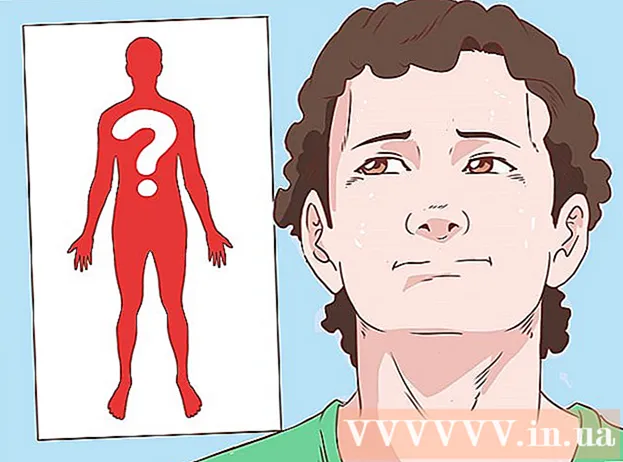Forfatter:
Monica Porter
Opprettelsesdato:
15 Mars 2021
Oppdater Dato:
27 Juni 2024

Innhold
Denne wikiHow lærer deg hvordan du jailbreak (også kjent som jailbreak) din PlayStation 3. Jailbreak-teknikken lar deg installere mods (tweaks), cheats, tredjepartsapper og spill. vanligvis ikke brukbar på PS3. Merk: jailbreaking av PS3 bryter Sonys vilkår for bruk, slik at du ikke får tilgang til nettverket mens jailbreak er aktivt, da det er en risiko for at du blir permanent blokkert. Det er også viktig å merke seg at du ikke vil kunne jailbreak visse PS3-modeller, for eksempel Slim-versjonen og alle Super Slim-versjoner.
Fremgangsmåte
Del 1 av 6: Forberedelse til sprekk
Last ned den sprakk filen. Gå til siden for sprukket lagring av filer på datamaskinen din, klikk på knappen nedlasting (Last ned) rødt og velg deretter Tillate (Tillat) hvis nettleseren ber om å lagre filen på datamaskinen. Når du er ferdig, blir ZIP-mappen som inneholder den sprukne filen lastet ned til datamaskinen din.
- Det kan ta litt tid å laste ned den ødelagte filen, så det er lurt å starte denne prosessen før du går videre.

USB-format til FAT32 filsystem. Fortsett ved å velge "FAT32" fra rullegardinmenyen "Format". Dette er for å sikre at flash-stasjonen kan brukes til å oppdatere PS3 senere, men formateringsprosessen vil slette alle dataene som for øyeblikket er på USB.- USB må ha en minimumskapasitet på 8 GB.
- Ikke rush for å koble USB-stasjonen fra datamaskinen etter at formateringen er fullført.

Bestem modellnummeret på PS3. Se på baksiden eller bunnen av PS3 for seriekoden som begynner med "CECH", etterfulgt av en sekvens av tall (eller bokstaver og tall).
Sjekk om modellnummeret til PS3 er i de støttede modellene. Låsbare PS3-modeller inkluderer:
- fett - Alle PS3 Fat-modeller støttes.
- Slank - Hvis de to første sifrene etter "CECH" er "20", "21" eller "25", og PS3-versjonen er lavere enn 3,56, kan du låse opp.
- Super slank - Ingen PS3 Super Slim-versjon støttes.

Bestem om PS3 er av typen NAND eller NOR. Avhengig av modellnummeret på PS3 vil du bestemme modellen (eller den tilpassede firmwaren CFW som skal brukes senere):- fett - Hvis den første bokstaven etter "CECH" er "A", "B", "C", "E" eller "G", så er dette en spilleautomat av NAND-type; for resten av bokstavene er PS3 av NOR-modellen.
- Slank - Alle PS3 Slim-modeller er NOR-modeller.
Del 2 av 6: Opprette firmwareteststasjoner
Pakk ut ZIP-mappen som inneholder den sprakk filen. Denne prosessen vil variere avhengig av datamaskinens operativsystem:
- Windows - Åpne ZIP-mappen, klikk på kortet Ekstrakt (Pakk ut), klikk Trekk ut alt (Pakk ut alt) og velg deretter Ekstrakt nederst i vinduet som vises. Den ekstraherte mappen åpnes når ekstraksjonen er fullført.
- Mac - Du trenger bare å dobbeltklikke på ZIP-mappen for å pakke ut. Den ekstraherte mappen åpnes når ekstraksjonen er fullført.
Åpne trinn 1-mappen. Dobbeltklikk på mappen PS3 Jailbreak Kit, og dobbeltklikk deretter mappen Trinn 1 - Minimum versjonskontroll.
Kopier PS3-katalogen. Klikk på mappen PS3 trykk deretter på Ctrl+C (Windows) eller ⌘ Kommando+C (Mac) for å kopiere.
Lim inn PS3-mappen i USB-en. Åpne USB-flash-stasjonen ved å klikke på flash-stasjonsbokstaven nederst til venstre i File Explorer (Windows) eller Finder (Mac) -vinduet, klikke i mellomrommet og deretter klikke Ctrl+V (Windows) eller ⌘ Kommando+V (Mac). Når mappen er limt inn, kan du fortsette.
Koble USB riktig (velg Løs ut først). Nå er USB klar for deg å sjekke ut PS3-firmware. annonse
Del 3 av 6: Bestemme PS3-kompatibilitet
Sett flash-stasjonen inn i USB-sporet til høyre på PS3-maskinen. Dette er viktig fordi hvis du bruker et annet spor, kan det føre til at prosessen mislykkes.
Gå til plasseringen av fastvarenummeret. Velge Innstillinger (Innstillinger) på hovedmenyen, velg System oppdatering (Systemoppdatering), velg Oppdater via lagringsmedier (Oppdater via lagringsmedier) og velg deretter OK når du blir bedt om det.
Gjennomgå fastvarenummeret. Tallet som vises til høyre for linjen "Oppdater data for versjon" skal være "3,56" eller mindre.
- Hvis tallet er større enn 3,56, kan du ikke jailbreak PS3en din, hvis du prøver å gjøre det, vil det bare forårsake irreversibel skade på konsollen.
Del 4 av 6: Opprette en installasjonsstasjon
Koble USB-en tilbake til datamaskinen. Når du har bestemt at PS3 kan bli jailbroken, fortsett med å lage en installasjonsstasjon.
- Igjen, hvis PS3-fastnummeret er større enn 3,56, må du ikke jailbreake det, da dette vil forårsake alvorlig skade på enheten.
Slett PS3-mappen på USB. Først må du slette PS3-mappen på USB.
Åpne trinn 2-mappen. I katalogen PS3 Jailbreak Kit dobbeltklikk mappen Trinn 2 - 4.82 Rebug & Jailbreak Files å åpne.
Kopier innholdet i trinn 2-mappen til USB. Klikk og dra for å velge både "flsh.hex" og "PS3" mapper her, trykk Ctrl+C (Windows) eller ⌘ Kommando+C (Mac), åpne flash-stasjonen, og trykk deretter på Ctrl+V (Windows) eller ⌘ Kommando+V (Mac).
Velg Løs ut og fjern USB fra datamaskinen. Du vil da fortsette å koble USB-stasjonen til PS3 en siste gang og ikke trekke den ut før jailbreak er fullført. annonse
Del 5 av 6: Fastvareinstallasjon
Koble flash-stasjonen tilbake til USB-porten på høyre side på PS3. Vi fjerner ikke USB-stasjonen før jailbreak er fullført.
Åpne PS3-nettleseren. Velg et ikon www på hovedskjermen til PS3.
Sett alternativet "Tom side" som startside ved å:
- trykk på knappen triangel
- Velge Verktøy (Verktøy)
- Velge Hjemmeside (Hjemmeside)
- Velge Bruk tom side (Bruk blank side)
- Velge OK
Slett midlertidige filer. Dette trinnet er ganske viktig. Hvis det ikke er gjort, kan du få en feil mens du laster inn tilpasset firmware (CFW). For hver type midlertidig fil fortsetter du med å slette som følger:
- Informasjonskapsler - Trykk på knappen triangel, velg Verktøy (Verktøy), velg Slett informasjonskapsler (Fjern informasjonskapsler) og velg deretter Ja når du blir bedt om det.
- Logg (Søkehistorikk) - Trykk på knappen triangel, velg Verktøy, velg Slett søkeloggen (Tøm søkeloggen) og velg Ja når du blir bedt om det.
- Cache (Cache) - Trykk på knappen triangel, velg Verktøy, velg Slett hurtigbuffer (Tøm cache) og velg deretter Ja når du blir bedt om det.
- Autentiseringsinformasjon (Legitimasjonsinformasjon) - Trykk på knappen triangel, velg Verktøy, velg Slett autentiseringsinformasjon (Tøm legitimasjonen din) og velg deretter Ja når du blir bedt om det.
Åpne adressefeltet. trykk på knappen Plukke ut på PS3-spillkonsollen for å åpne adresselinjen.
Skriv inn en adresse. Skriv inn en av de følgende tre adressene i adressefeltet, og trykk deretter på knappen Start. Merk: du må kanskje prøve hver av nedenstående adresser et par ganger før du finner koblingen som fungerer:
- http://ps3.editzz.net/
- http://redthetrainer.com/ps3/norNandWriter
- http://ps3hack.duckdns.org/
- Vær tålmodig når du prøver å åpne disse nettstedene, da de sjelden fungerer første gang du åpner dem med PS3-nettleseren.
Velg en spillkonsoll. Velge NAND eller ELLER avhenger av hvilken type PS3 du identifiserte i begynnelsen.
- Hvis du bruker nettstedet http://ps3.editzz.net/Du må først velge fanen Velg konsoll øverst på skjermen.
Legg til nedlastingssiden i bokmerket og lukk nettleseren. trykk på knappen Plukke ut velg deretter Legg til i bokmerker (Legg til i bokmerker) fra menyen som vises. Deretter kan du lukke nettleseren ved å trykke på knappen rund og velg Ja når du blir bedt om det.
Åpne nedlastingssiden på nytt. Åpne en nettleser, trykk på knappen Plukke ut, velg nettadressen du nettopp lagret, og velg OK når du blir bedt om det.
Velge Skriv til Flash-minne (Overskriv flashminne). Dette alternativet er nederst på siden. Den tilpassede firmware (CFW) begynner å lastes ned.
Vent til installasjonen er fullført. Når tittelen "SUKSESS ..." (Vellykket) vises nederst på skjermen, er CFW installert.
- Hvis den grønne "SUCCESS ..." -knappen ikke vises nederst på skjermen, må du velge en handling Skriv til Flash-minne En gang til.
- Hvis meldingen "SUCCESS ..." vises, men PlayStation 3 er frossen, vent i ytterligere 10 minutter. Hvis PS3 fortsatt ikke fungerer, må du slå den av og åpne den på nytt, og prøv å installere CFW-firmware på nytt for PS3 NOR eller NAND.
La PS3 slå seg av. Når CFW er installert, vil PS3 avgi en "pipelyd" og deretter slå seg av etter noen sekunder (eller noen ganger noen minutter). annonse
Del 6 av 6: Lås opp PS3
Åpne PS3 på nytt. Etter at PS3 har blitt slått av i et minutt eller mer, bruk spillkontrolleren som er synkronisert med maskinen for å slå på PS3.
- Hvis du blir bedt om å la PS3 gjenopprette "ødelagte" filer, velger du OK og lar konsollen sikkerhetskopiere data.
Velge Innstillinger (Innstilling). Dette alternativet med et koffertikon er øverst på skjermen, men du må kanskje bla til venstre for å velge.
Velge System oppdatering. PS3 Update-menyen vises.
Velge Oppdater via lagringsmedier. PS3 begynner å skanne etter den tilkoblede flash-stasjonen.
Velge OK når du blir bedt om det. Oppdateringen starter med USB valgt som installasjonssted for oppdateringen.
Vent til fastvaren er ferdig med installasjonen. Dette kan ta omtrent en time, så vær tålmodig. Når prosessen er fullført, vises PS3-hovedsiden, og du kan begynne å oppleve den jailbroken konsollen.
- Hvis PS3 fryser eller nekter å installere jailbreak-filer, gjentar du hele denne delen minst to ganger. Hvis alt annet mislykkes, kan du prøve å laste ned CFW-firmware fra et annet nettsted som er oppført i delen "Installere firmware".
Råd
- Å låse opp PS3 er en prosess som må prøves om og om igjen. PS3 klarer nesten ikke å installere den nødvendige programvaren første gang du prøver den. Hvis det mislykkes, kan du prøve igjen et par ganger før du gir opp.
- Du kan bruke den jailbroken PS3 til å installere alt fra startskjermapper til klassiske spill.
Advarsel
- Etter at du har jailbreaket PS3, vil du ikke kunne logge på PlayStation-nettverket. Dette kan føre til at din nåværende konto (eller til og med spillkonsoll) blir blokkert fra å bruke online (f.eks. Flerspiller).
- Hvis du prøver å laste ned og installere en egendefinert firmware på PS3 selv om den ikke er kompatibel, slutter konsollen å fungere og kan bli permanent skadet.